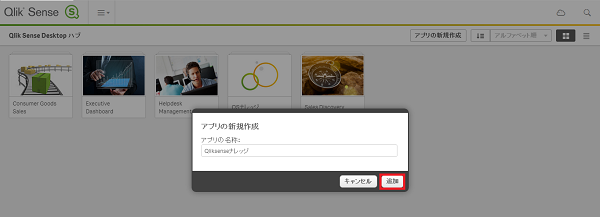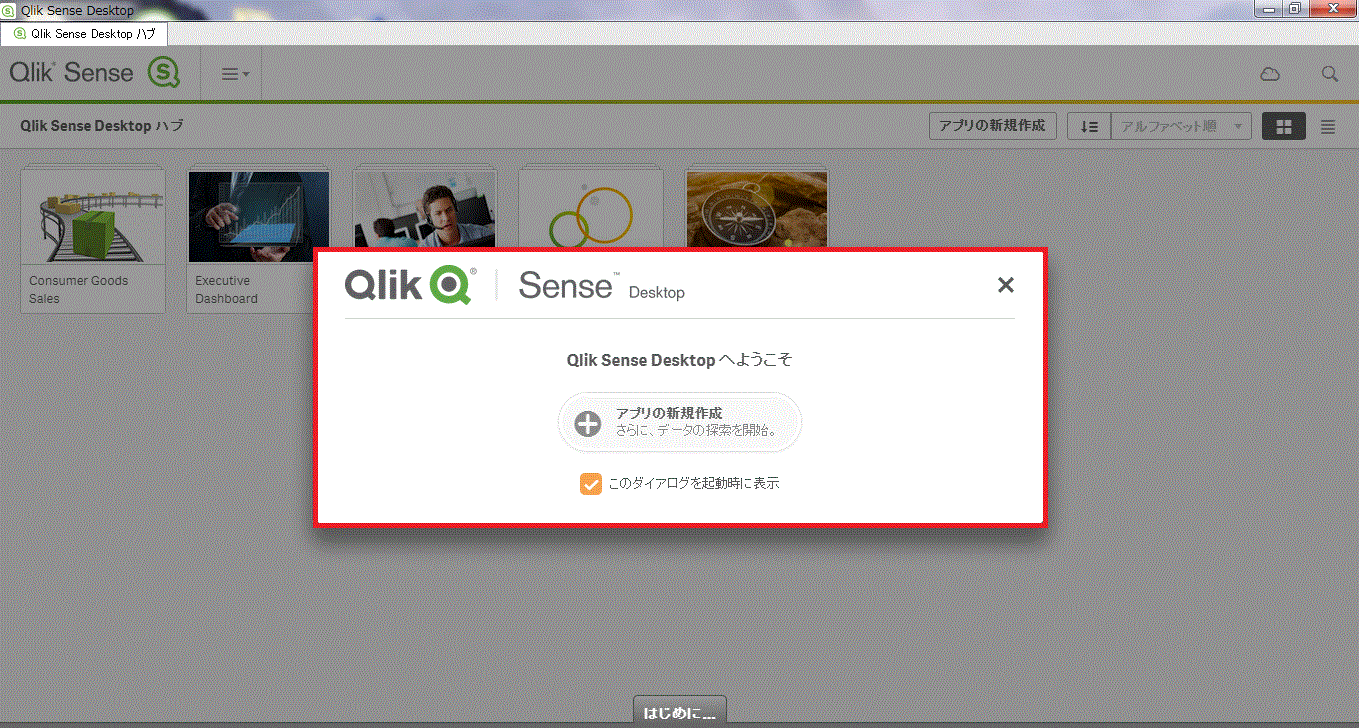QlikSenseでは、色々なチャートを作成することができます。
今回はいくつかあるチャートの中から、折れ線グラフをご紹介していきます。
*この記事はQlik Sense Desktop版を使用しています。
他のバージョンの場合は記事の内容と異なる可能性もありますので、ご了承ください。
1.QlikSenseの起動
初めにQlikSenseを開きます。
【アプリの新規作成】を押下します。
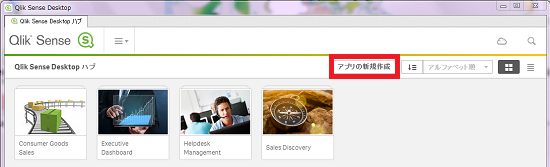
【アプリの名称:】を入力します(任意の名称でOKです)
入力したら、【追加】ボタンを押下します。
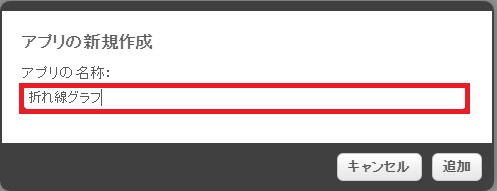
新規ファイルが完成しました。
【アプリを開く】を押下します。

2.データの取り込み
【クイックデータロード】から、データを読み込みます。
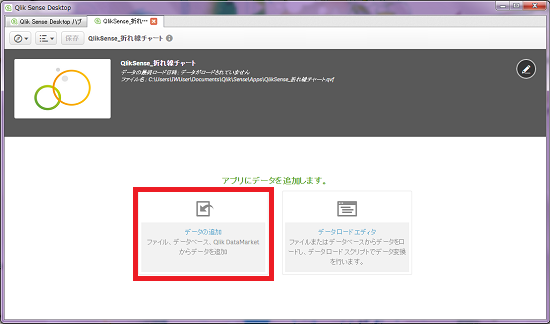
データを読み込んだら、使用するデータを選択し、【>】を押下します。
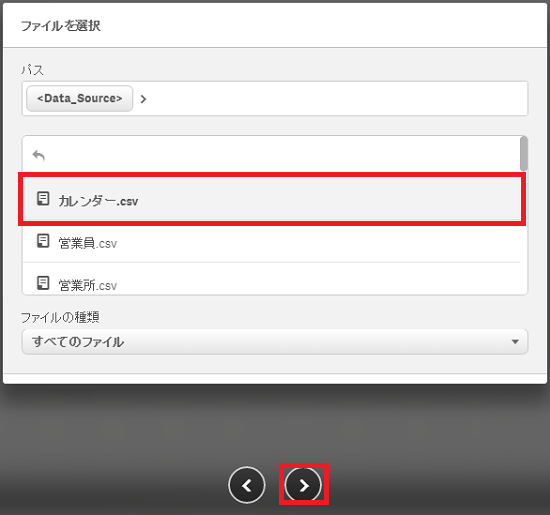
取り込むデータを確認して、【ロードと終了】を押下します。
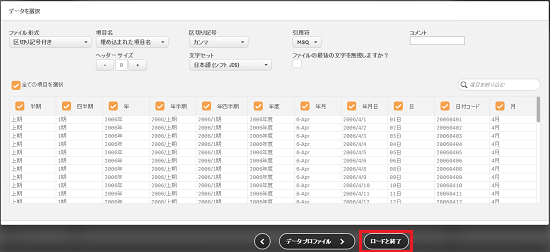
データの取り込みが完了しました。
【シートを編集する】を押下します。
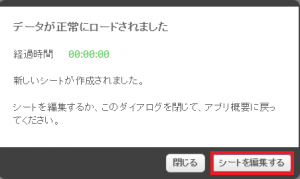
3・折れ線グラフの作成
【チャート】から、折れ線グラフを選択して、シートにドラック&ドロップをします。
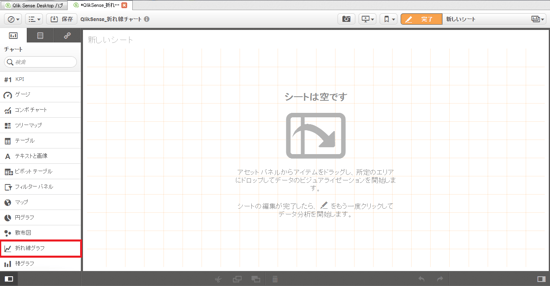
軸を追加します。
今回は月を軸にします。
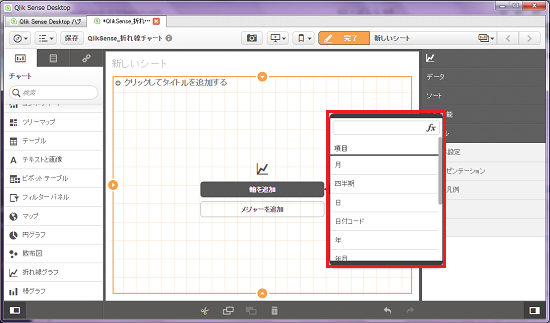
メジャーを追加します。
今回は仕入金額の合計を計算させるため、sum(仕入金額)を選択します。
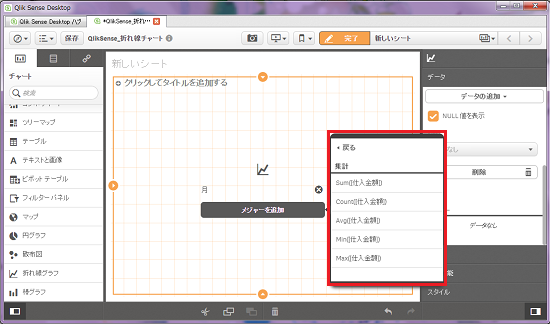
折れ線グラフが完成しました。
月ごとの仕入金額の推移が分析できます。
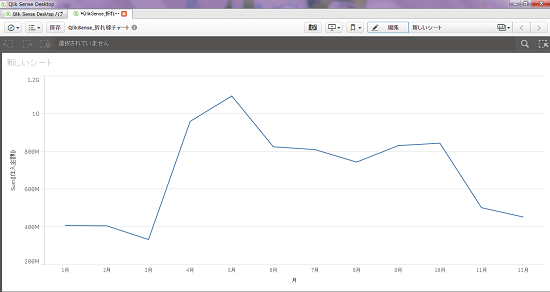



-3.png)